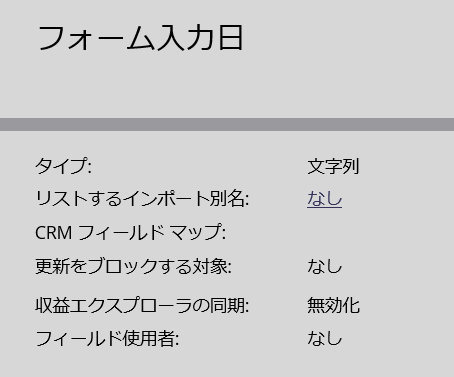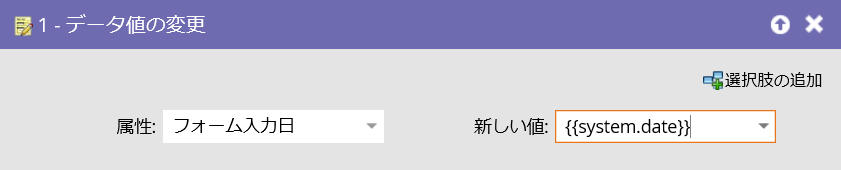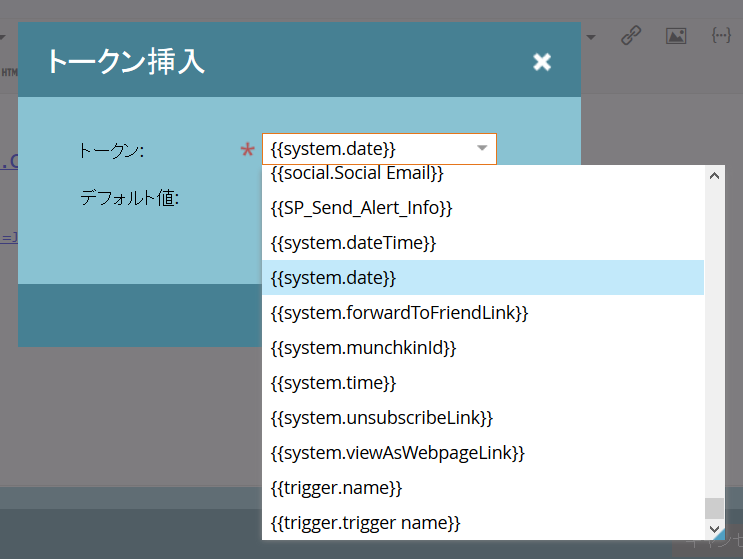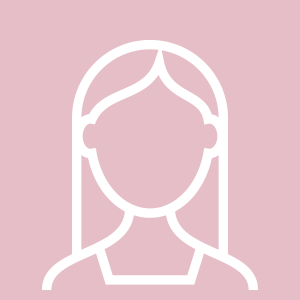意外と使える、マルケト「システムトークン」
Marketo(マルケト)におけるトークンというと、リードトークンやマイトークンを思い出す方が多いと思いますが、他に「システムトークン」というものがあります。システムトークンの話をする前に、9月30日のコラムでも触れていますが、主なトークンの種類を見てみましょう。
Marketoリードトークン
リードトークンとは、ご存じのとおりリードの項目を呼び込むト―クンです。
{{lead.Name Of Token}}で表され、リードの持つフィールドの値を呼び出すときに使います。
Marketoシステムトークン
システムトークンとは、リード情報からではなく、マルケトのシステムから情報を呼び込むことができるト―クンです。例えば、今現在の日時をメールに埋め込む、といったことが可能となります。{{system.Name Of Token}}の形で表し、下記において使用できます。
- 【データ値の変更】フローアクション
- 【注目のアクション】フローアクション
- 【タスクの作成】フローアクション
- メールまたはテンプレートの本文
のちほど、詳細を解説します。
Marketoプログラムトークン
プログラムトークンとは、その名のとおり、プログラム名やプログラムIDを指定できるト―クンです。{{program.Name}}、{{program.Description}}、{{program.id}}の3つと、プログラム内で定義されるトークンで、{{my.Name Of Token}}という形式で表示されるものになります。
このような様々なトークンの中で、「システムトークン」は全部で6つしかなく、用途も限定的ですが、Marketoユーザーにはとても便利な機能なのでご紹介します。
まず、セミナーの申込みフォームに入力があったとします。この時、そのフォーム入力というアクションがあった日付を、後で使用できるように保管しておくために、新規フィールド項目として「フォーム入力日」を作成しておきます。
そして、フォーム入力があった日付が {{system.date}} として抽出できるので、その値をフィールド項目に、新しい値として入れます。設定としては、キャンペーンのフローアクション【データ値の変更】で受け渡しします。
このような設定をすることによって、日付毎に何人がセミナー申込みをしたかスマートリストやキャンペーンなどで、簡単に抽出することができます。
【フォーム入力完了】のアクティビティ日の絞り込みで、同じことができますが、フォーム入力に限らず、実行時の日付を他のシステムに受け渡しする際にも利用できますので、あまり頻繁に使うトークンではありませんが、とても役に立ちます。
ただ、気をつけないといけないこともあります。例えば時間に関係するトークンの設定のときです。
時間に関係するシステムトークンは、以下の3つがあります。
{{system.date}} 実行時の現在の日付 例:Aug 08, 2013
{{system.time}} 実行時の現在の時刻 例:04:34 PM
{{system.dateTime}} 実行時の現在の日付と時刻 例:2013-08-08 16:36:13
そして、それぞれタイプ(文字列、整数、日時など)が違うので、フィールド項目に値として受け渡しする際には、タイプをそろえる必要があります。
{{system.date}} 文字列
{{system.time}} 文字列
{{system.dateTime}} 日時
異なるタイプのフィールド項目の「新しい値」に、これらのシステムトークンを設定した場合、例えば、{{system.dateTime}}日時型なのに、文字列型のフィールド項目などを設定してしまうと、値の受け渡しができません。
また、特にエラーメッセージなど出てきません。アクティビティログにも、「スキップ:~~~」とか失敗した旨のコメントが出るといいのですが、特に何も記録が残らず実行できないので、注意が必要です。
頻繁に使用するトークンではないかもしれませんが、いざという時に知っていると便利なものなので、頭の片隅に置いておいていただけるといいと思います。